 DataGrip 2023.2 est disponible : aperçu des améliorations
DataGrip 2023.2 est disponible : aperçu des améliorationsde l'EDI de JetBrains pour les développeurs SQL
JetBrains annonce la sortie de DataGrip 2023.2. Il s'agit de la deuxième mise à jour majeure de 2023 pour son EDI destiné aux administrateurs de bases de données et développeurs SQL. Cette version apporte de nombreuses améliorations y compris une nouvelle interface utilisateur avec des icônes de barre d'outils dans l'en-tête, la fonctionnalité Assistant IA, les fuseaux horaires dans l'éditeur de données et la prise en charge de Redis Cluster. Nous présentons dans la suite ces nouveautés avec plus de détails.
Interface utilisateur
Nouvelle interface utilisateur
La nouvelle interface utilisateur est désormais activée par défaut. JetBrains a d'abord introduit une alternative Light with Light Header pour le thème Light, qui propose des couleurs claires assorties pour les en-têtes de fenêtres, les infobulles et les bulles de notification.
De plus, en exclusivité dans DataGrip, toutes les icônes de la barre d'outils ont été déplacées dans l'en-tête. La liste de ces icônes est fixe par défaut : Database Explorer, Services et Files.
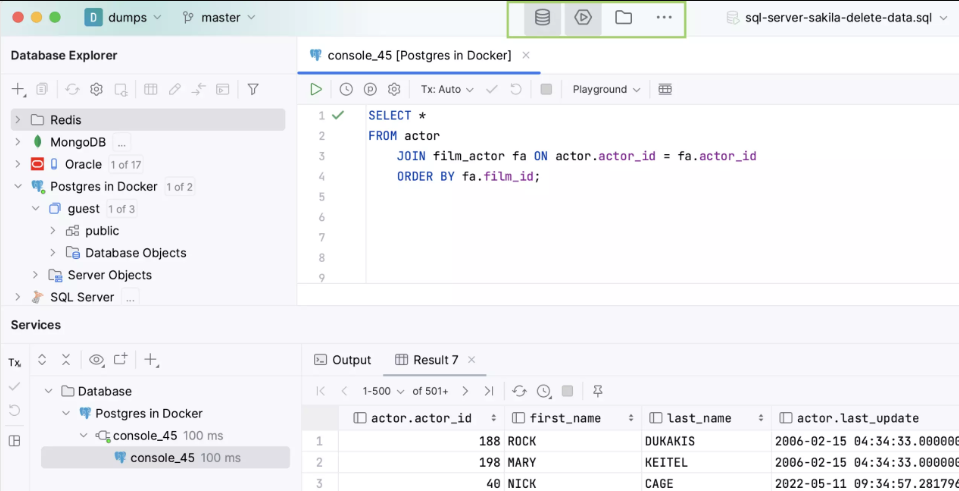
Si vous souhaitez ajouter ou masquer des boutons, cliquez sur le menu avec les trois points horizontaux (...). Et si vous préférez utiliser les bandes de la barre d'outils, vous pouvez désactiver ce paramètre via Find Action (Ctrl/Cmd+Maj+A).
Personnalisation de la barre d'outils principale améliorée
JetBrains a ajouté des options de personnalisation pour l'ensemble de la barre d'outils. Vous pouvez désormais utiliser un menu déroulant pour choisir rapidement les actions à ajouter aux autres parties de la barre d'outils.
Faites un clic droit sur n'importe quel widget et sélectionnez Add to Main Toolbar pour voir les options disponibles.

En-têtes colorés pour les projets dans la nouvelle interface utilisateur
Cette version propose également des en-têtes colorés pour les projets afin de simplifier la navigation lorsque plusieurs projets sont ouverts. Vous pouvez attribuer une couleur et une icône uniques à chacun de vos projets afin de les distinguer plus facilement dans votre espace de travail.
Les couleurs des en-têtes sont prédéfinies par défaut, mais vous pouvez les personnaliser. Pour définir une nouvelle couleur pour votre projet, allez dans le menu contextuel en faisant un clic droit sur un en-tête, puis sélectionnez l'option Change Toolbar Color et choisissez une couleur. Pour désactiver cette fonctionnalité, désélectionnez simplement l'option Use Project Colors in Toolbar dans le menu contextuel.
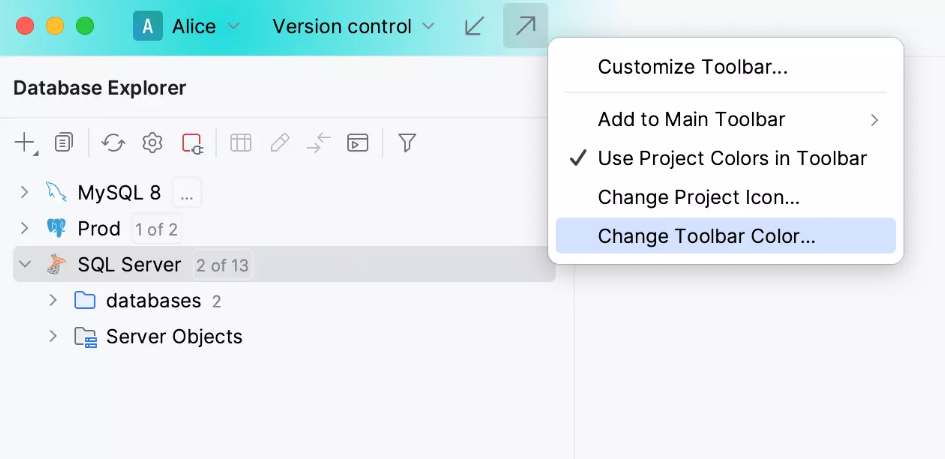
Nouvelle interface utilisateur pour la boîte de dialogue de migration de schéma
JetBrains a repensé l'interface utilisateur pour la fonctionnalité de migration de schéma.
La principale différence est qu'un objet est désormais placé sur la même ligne dans les deux parties de la boîte de dialogue, ce qui permet de comprendre plus facilement quels objets vont être ajoutés, supprimés ou modifiés dans le schéma cible.
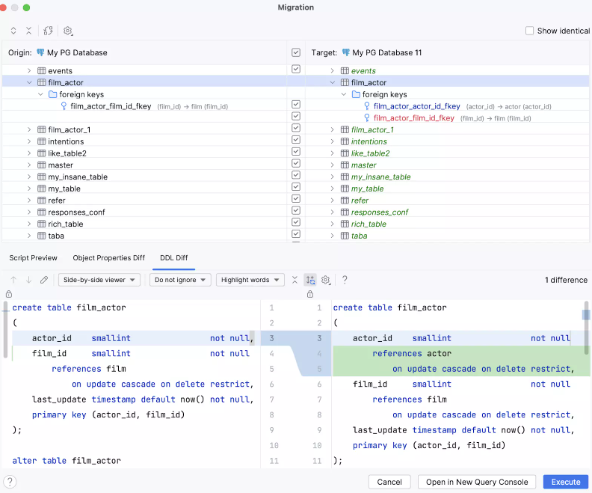
AI Assistant (accès limité)
Les EDI JetBrains offrent désormais un puissant service d'intelligence artificielle : JetBrains AI. Il comprend les capacités d'OpenAI et plusieurs modèles plus petits créés par JetBrains. Pour le moment, la fonctionnalité est disponible via le plugin JetBrains AI Assistant, que vous pouvez trouver sur la Marketplace JetBrains.
Chat par IA
La principale fonctionnalité actuellement disponible dans DataGrip est le chat par IA.
Notez que vous devez être connecté au service JetBrains AI via votre compte JetBrains. Et pour le moment, le chat par IA ne sait rien de vos bases de données ou de vos projets.
AI Actions
Le fameux menu Alt+Entrée de JetBrains, dans lequel vous pouvez trouver de nombreuses actions pour améliorer votre code, comporte maintenant un sous-menu AI Actions avec trois actions qui sont disponibles :
- Explain code
- Suggest refactorings
- Find potential problems
Voici un exemple du résultat de l'action Explain code pour la requête sélectionnée :
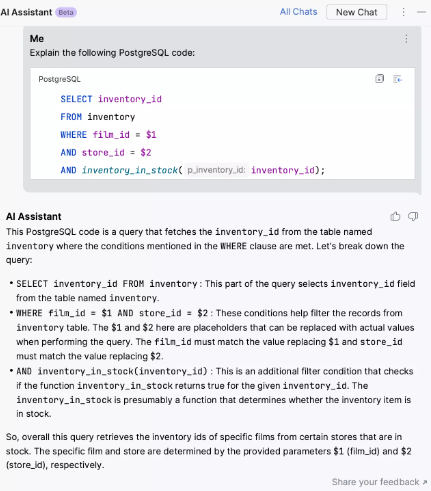
Vous trouverez plus d'informations sur la fonctionnalité AI Assistant de DataGrip dans la documentation.
Connectivité
Prise en charge de Redis Cluster (Redis)
Vous pouvez désormais vous connecter à Redis Cluster et bénéficier des mêmes fonctionnalités qu'avec la version autonome de Redis. Lors de la connexion à un cluster, saisissez jdbc:redis:cluster: avant l'URL. Puis, choisissez le type de connexion approprié.
Si un tunnel SSH est nécessaire pour la connexion au cluster, les hôtes et les ports de tous les nœuds du cluster doivent être indiqués dans l'URL.
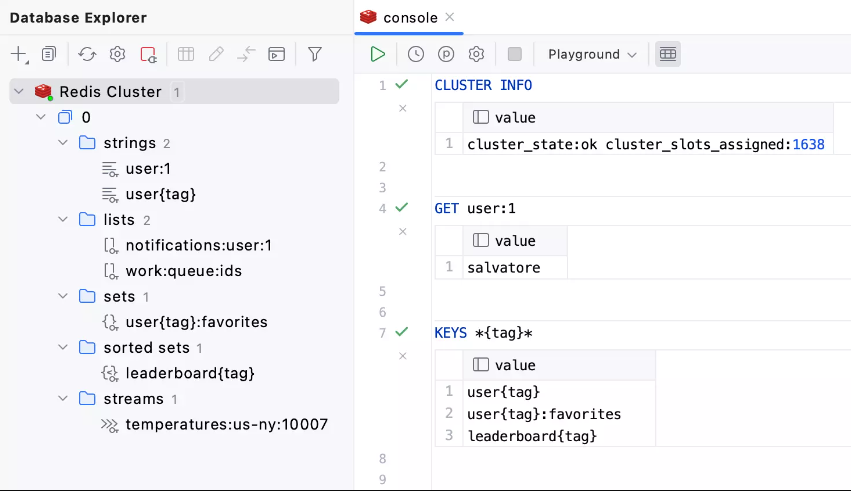
Prise en charge des bases de données externes et des partages de données (Redshift)
Les bases de données partagées et leurs contenus sont désormais introspectés, de même que les partages de données sur lesquels ces bases de données sont créées.
De plus, les bases de données partagées et les partages de données peuvent être modifiés avec Ctrl/Cmd + F6. Enfin, toutes les instructions associées sont prises en charge dans l'éditeur SQL.
Autres options SSL
D’autres options permettent la connexion avec des certificats SSL.
Vous avez maintenant la possibilité de définir explicitement le truststore que DataGrip utilisera pour les fichiers SSL CA.
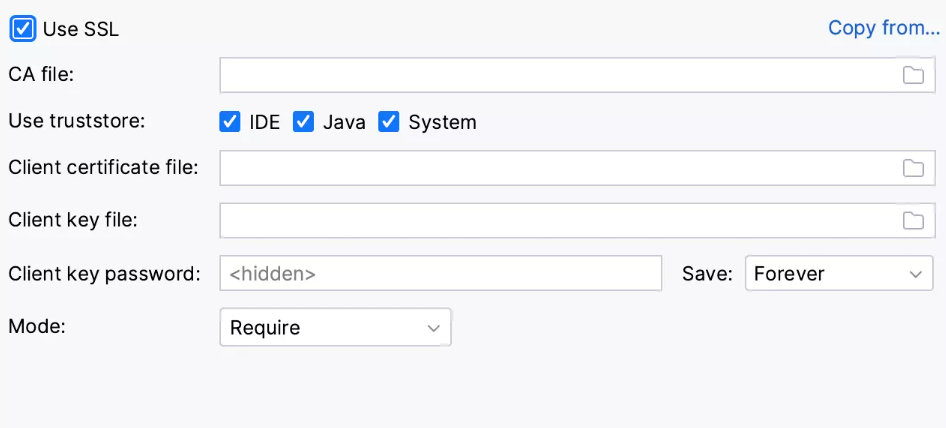
Une autre amélioration concerne les fichiers JKS KeyStore. Vous pouvez désormais transférer des fichiers *.jks au lieu d'un certificat CA et d'une clé client.
Proxy HTTP
Désormais, les paramètres du proxy HTTP sont également utilisés dans le processus de développement à distance. Ainsi, si le pilote utilise également le proxy HTTP, vous pouvez le configurer dans les paramètres et la connexion fonctionnera.
Horodatage de la dernière actualisation
Grâce au nouveau paramètre Show Schema Refresh Time, vous pouvez savoir quand le schéma a été actualisé pour la dernière fois. Ce paramètre n'est pas disponible actuellement pour СlickHouse, Redis, Apache Cassandra et Apache Hive.
Cette nouveauté vous sera particulièrement utile si vous avez de grandes bases de données et que vous n'utilisez pas la fonctionnalité Auto sync.
Éditeur de données
- Fuseaux horaires : un nouveau paramètre permet de définir le fuseau horaire dans lequel les valeurs de date et d'heure doivent être affichées.
- Aperçu dans les paramètres : vous disposez désormais d'un aperçu lorsque vous modifiez un paramètre dans Settings/Preferences | Appearance & Behavior | Data Editor and Viewer.
- Show all columns : une nouvelle action Show all columns est disponible dans le menu contextuel de l'en-tête. Elle vous aide à retrouver les colonnes que vous avez pu masquer auparavant.
Navigation
Recherche de texte dans Search Everywhere
La fonctionnalité Search Everywhere, principalement utilisée pour rechercher des objets, des fichiers, des actions et des paramètres dans la base de données, est maintenant dotée de capacités de recherche de texte similaires à celles de Find in Files.
Cette amélioration permet d’afficher les résultats de la recherche textuelle s'il n'y a pas ou peu d'autres résultats de recherche disponibles pour une requête donnée. La fonctionnalité est activée par défaut et peut être gérée dans Settings/Preferences | Advanced Settings | Search Everywhere.
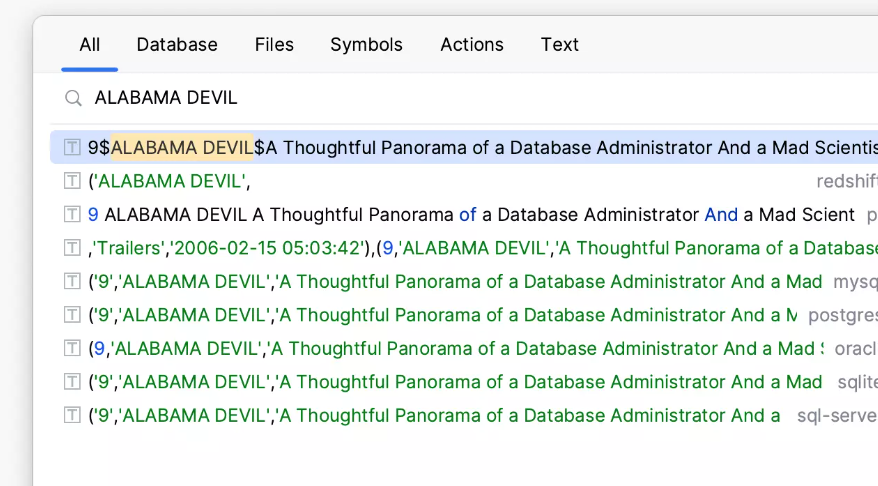
Assistance au codage
Nouveaux paramètres pour la qualification des objets
Dorénavant, vous pouvez spécifier séparément non seulement les objets pour qualifier les identifiants, mais aussi l’endroit où la qualification doit avoir lieu. L'ensemble du bloc de paramètres a été déplacé dans la section Code Completion.
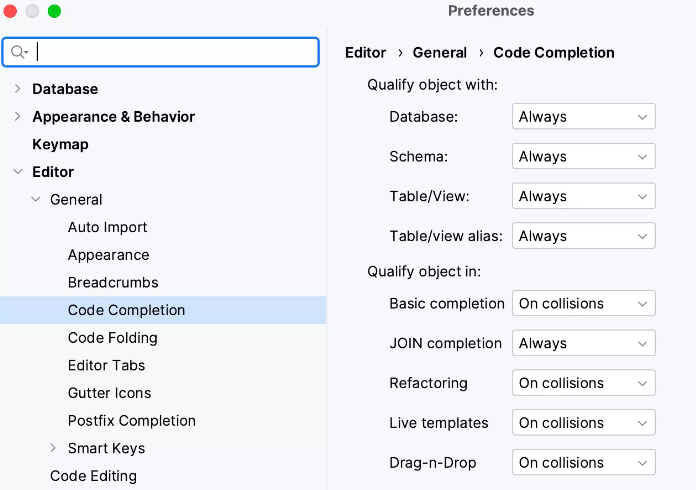
Mise en évidence syntaxique dans les descriptions d'inspection
JetBrains a implémenté la mise en évidence de la syntaxe pour les extraits de code dans Settings/Preferences | Editor | Inspections afin de faciliter la compréhension d'une inspection et de son objectif.
Fenêtre d'outils Files
- Trier par heure de modification : il est désormais possible de trier les fichiers en fonction de leur heure de modification dans la fenêtre d'outils Files.
- Ouvrir des dossiers en un seul clic : vous pouvez maintenant ouvrir et fermer des dossiers en un clic. Cette option est disponible dans les paramètres.
- Masquer Scratches and Consoles : il est également possible de masquer le dossier Scratches and Consoles si vous n'en avez pas besoin.
Autres modifications
Prise en charge de WSL pour les outils de dump
L'intégration avec les outils de dump MySQL et PostgreSQL prend désormais en charge l'utilisation des chemins d’accès WSL :
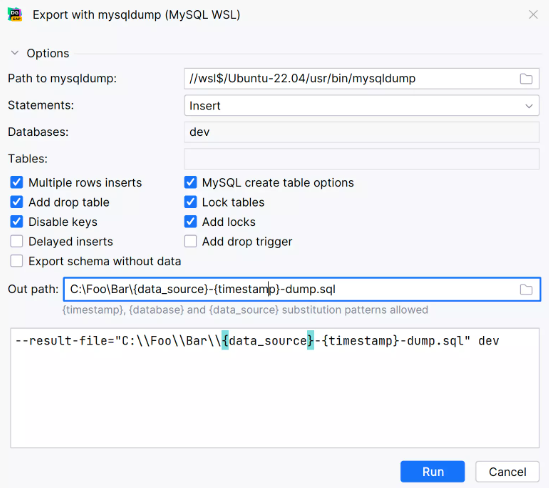
Le chemin d'accès au fichier est spécifié au format Windows, mais lors de la création d'un processus, DataGrip le remplace automatiquement par le format Linux.
Interface utilisateur Modify : liste d'objets du même type
Dans la boîte de dialogue Modify Table, placer le curseur sur le nœud de la famille ouvre la vue de la table et vous permet d'inspecter les objets similaires.
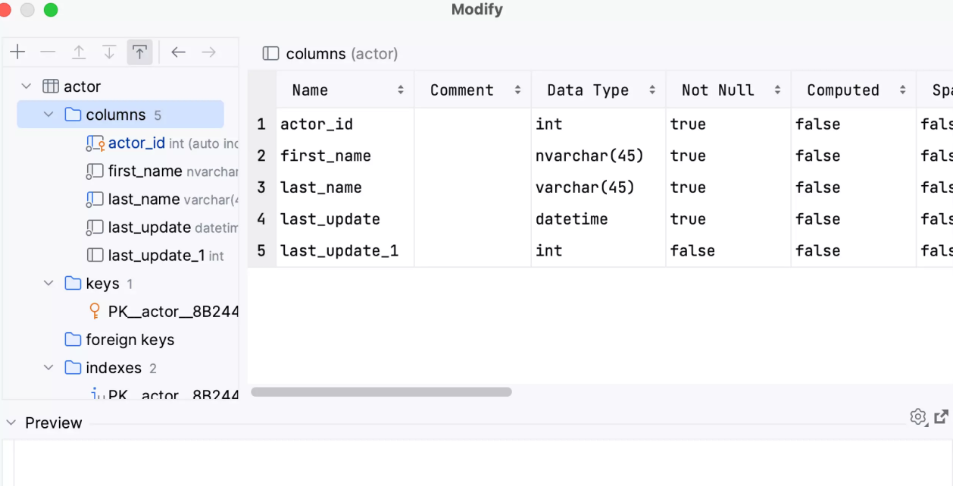
 Nouveautés et téléchargement de la version 2023.2 de DataGrip
Nouveautés et téléchargement de la version 2023.2 de DataGrip
Vous avez lu gratuitement 154 articles depuis plus d'un an.
Soutenez le club developpez.com en souscrivant un abonnement pour que nous puissions continuer à vous proposer des publications.
Soutenez le club developpez.com en souscrivant un abonnement pour que nous puissions continuer à vous proposer des publications.

